Някои от нашите читатели ни казват, че имат проблем със своите резервни копия на iCloud на iPhone, iPad или iPod touch. Когато се опитват да възстановят или дори да намерят резервните копия на iCloud на своето устройство, те изобщо не виждат никакви архиви! Те не могат да намерят дори единичен архив на iCloud за своето устройство, дори когато 100% знаят, че са правили резервни копия в миналото или използват функцията за автоматично архивиране на iCloud на Apple.
Вместо това, докато възстановяват iPad, iPhone или iPod touch от iCloud, те получават съобщение, че „Няма налични резервни копия“.
Съвети за помощ, когато iCloud казва „няма налични резервни копия“ за вашия iDevice
- Ако използвате бета софтуера iOS или iPadOS, можете да възстановите само от архив, направен в същата тази бета версия
- Изминаха ли повече от 180 дни от последното ви архивиране на iCloud? Ако е така, напълно възможно е Apple да го е изтрил! Ако не направите резервно копие на вашето iOS или iPadOS устройство в iCloud за 180 дни или повече, съгласно Общите условия на Apple iCloud Apple има право да изтрие резервните копия на iCloud на вашето устройство - да, всички!
- Опитайте различна WiFi мрежа
- Тъй като не можете да възстановите от резервно копие през клетъчна интернет връзка, опитайте да се свържете с друга WiFi мрежа и вижте дали резервните копия се показват
- Затворете всички отворени приложения и рестартирайте устройството си, след което опитайте отново
- Актуализирайте iOS на устройството си до най-новата версия
- Ако разрешавате на iCloud да архивира автоматично, уверете се, че следвате правилния процес
- Активирайте iCloud Backup в Settings> Apple ID> iCloud> iCloud Backup> превключване на iCloud Backup
- Свържете вашето устройство към захранването (архиви не се правят автоматично, когато работи на батерия)
- Свържете се с WiFi мрежа (архивирането не се прави автоматично при използване на клетъчни данни)
- Заключете екрана си
- Проверете компютъра си, за да видите дали сте правили резервни копия с помощта на iTunes или Finder вместо iCloud
Проверете отново дали гледате правилната информация
- Отидете в Настройки> Apple ID и потвърдете, че Apple ID е правилен
- След като бъде потвърдено, продължете към iCloud> Управление на съхранението> Архиви .
- Докоснете името на устройството, което искате да видите, как да изберете информация за архивиране на iCloud
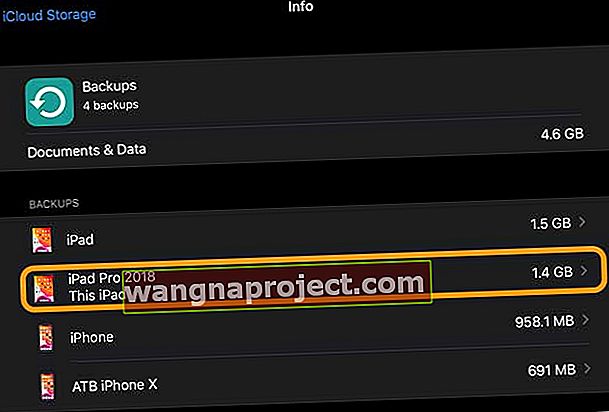
- Ако продължавате да не виждате резервни копия на iCloud, проверете компютъра си
- На Mac: Изберете менюто на Apple> Системни предпочитания> iCloud> Управление> Резервни копия > потърсете своите резервни копия
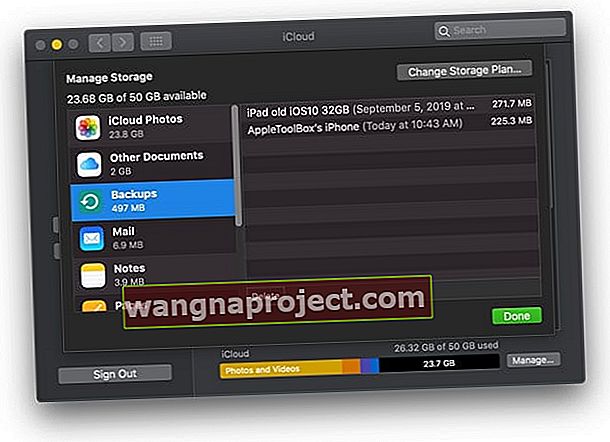
- На Windows: Отворете iCloud за Windows> Съхранение> Изберете Архивиране
- На Mac: Изберете менюто на Apple> Системни предпочитания> iCloud> Управление> Резервни копия > потърсете своите резервни копия
Проверете общото си хранилище iCloud и го увеличете или намалете
Да, архивите на iCloud се броят за вашето хранилище в iCloud. Така че, ако използвате безплатния план от 5 GB, може да се наложи да надстроите или да измислите начин да намалите размера на архива на iCloud!
- Ако имате по-малко от 15-20% от наличното хранилище, може да се наложи да надстроите до по-голям план, за да поберете резервни копия на iCloud или да намалите размера на текущия архив
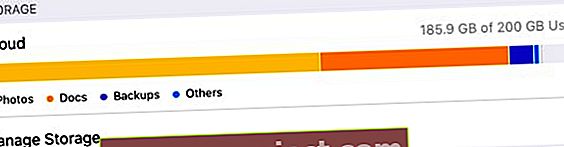 Преместете файлове и папки на външно устройство, ако паметта ви е почти пълна.
Преместете файлове и папки на външно устройство, ако паметта ви е почти пълна. - За да намалите размера на резервното хранилище на iCloud, отидете в Настройки> Apple ID> iCloud> Управление на съхранението> Архиви> Под Изберете данни за архивиране докоснете Показване на всички приложения и изключете всички приложения, които не искате да архивирате.
Понижихте ли iOS или iPadOS?
Ако се опитвате да възстановите резервно копие от по-нова версия на iOS или iPadOS на устройство с по-стара версия, резервните копия на по-новата версия няма да бъдат налични.
Ако е възможно, актуализирайте устройството си до най-новата версия на iOS. След актуализацията на софтуера отидете в Настройки> Общи> Нулиране , след това докоснете „ Изтриване на цялото съдържание и настройки “ и възстановете устройството си от това резервно копие на iCloud.
Все още не виждате резервни копия? Направете нова
- Отидете в Настройки> Apple ID> iCloud
- Докоснете iCloud Backup
Изберете Архивиране сега или включете iCloud Backup
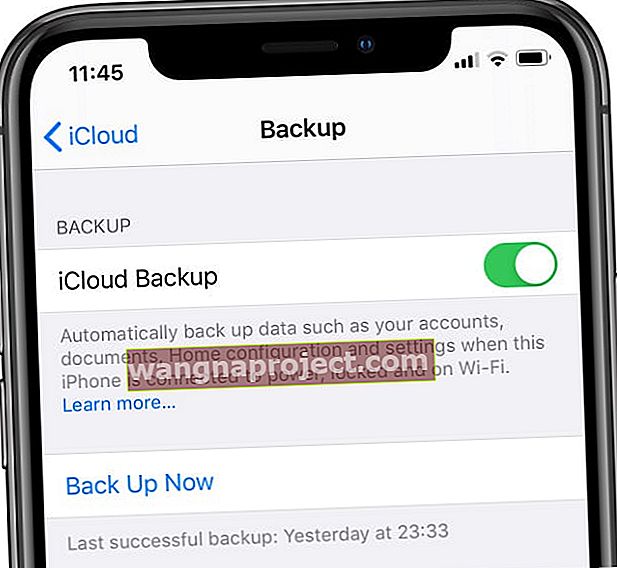 Архивирайте устройството си сега от настройките на iCloud.
Архивирайте устройството си сега от настройките на iCloud.
Ако използвате автоматично iCloud Backup, уверете се, че екранът на вашето устройство е заключен, свързан към източник на захранване и свързан към интернет чрез WiFi мрежа поне веднъж на всеки няколко дни, за да позволите на iCloud да направи това архивиране!

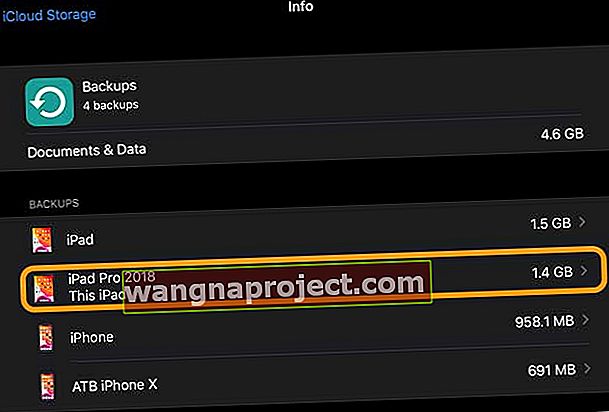
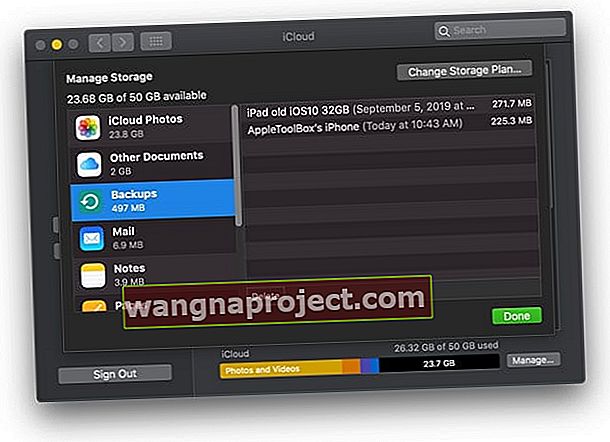
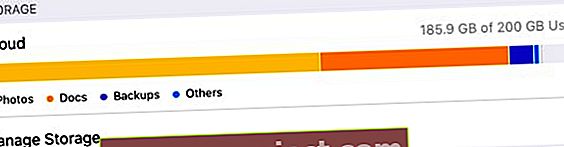 Преместете файлове и папки на външно устройство, ако паметта ви е почти пълна.
Преместете файлове и папки на външно устройство, ако паметта ви е почти пълна.
